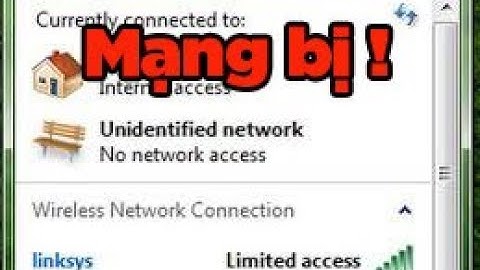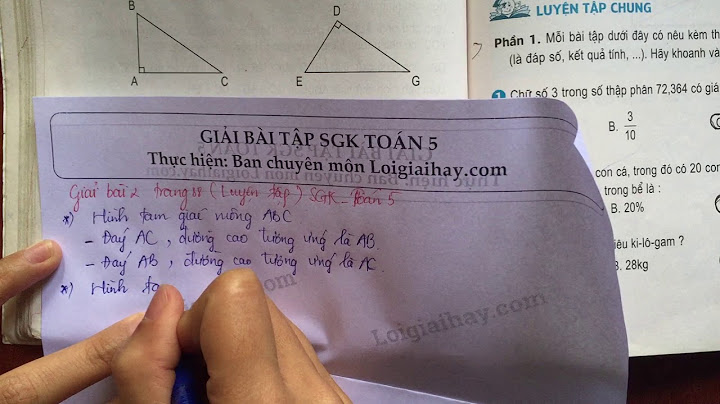Nhiều người muốn biết cách nạp tiền vào AppStore để mua ứng dụng ưa thích. Sforum sẽ hướng dẫn bạn cách nạp tiền bằng thẻ điện thoại, SMS, MoMo, thẻ ATM để nhanh chóng sở hữu ứng dụng. Show Nạp tiền vào AppStore bằng thẻ Visa/Master CardCách nạp tiền bằng thẻ ATM, Visa, Master Card đơn giản như sau: Bước 1: Mở ứng dụng Cài đặt trên iPhone. Nhấn vào ID Apple, iCloud, Phương tiện & Mục mua. Bước 2: Trong giao diện ID Apple, chọn Thanh toán & Giao hàng. Sau đó, chọn Thêm Phương Thức. Bước 3: Khi nạp tiền vào AppStore, hãy chọn Thẻ Tín dụng/Ghi nợ. Điền đầy đủ thông tin thẻ Visa, Master Card và nhấn Xong.
Lưu ý khi thiết lập thanh toán bằng thẻ ATM, Visa, Master Card:
Nạp tiền vào AppStore bằng ví điện tử MoMoHướng dẫn nạp tiền vào AppStore bằng MoMo theo bước đơn giản. Sử dụng MoMo tiện lợi trong thanh toán. Bước 1: Mở ứng dụng Cài đặt trên iPhone. Nhấn vào ID Apple, iCloud, Phương tiện & Mục mua.  Bước 2: Trên giao diện ID Apple, nhấn Thanh toán & Giao hàng. Tiếp theo, chọn Thêm Phương Thức.  Bước 3: Để nạp tiền vào Appstore, tại giao diện này, nhấn vào MoMo E-Wallet. Chọn Đăng nhập vào MoMo E-Wallet. Bước 4: Sau đó, nhấn Tiếp vào Tiếp tục với ứng dụng MoMo. Bước 5: Sau khi đăng nhập thành công vào ứng dụng MoMo, tại mục Xác nhận liên kết, chỉ cần nhấn chọn Xác nhận là xong. Ngay sau đó, bạn sẽ nhận được thông báo xác nhận hoàn thành việc liên kết MoMo và nạp tiền vào Appstore. Hướng dẫn nạp tiền vào Appstore bằng thẻ điện thoạiNạp tiền bằng thẻ điện thoại là cách nhanh chóng và thuận tiện để nạp vào AppStore. Cách thực hiện đơn giản như sau: Bước 1: Trên thiết bị iOS, truy cập tài khoản iTunes.
Bước 2: Đăng nhập vào tài khoản iTunes thành công. Trên máy tính, chọn Payment Type; trên điện thoại, nhấn vào Payment Method để tiếp tục nạp tiền vào Appstore qua iTunes.  Bước 3: Chọn thanh toán qua thẻ điện thoại. Chuẩn bị mã số điện thoại để nạp vào AppStore. Hoặc mua trực tuyến thẻ điện thoại và thực hiện nạp vào AppStore. Nạp thẻ điện thoại thành công sẽ giúp bạn mua những ứng dụng yêu thích. Cách nạp tiền vào AppStore bằng SMSCách nạp tiền vào AppStore bằng SMS hiện tại chưa được hỗ trợ trên iOS. Người dùng vẫn có thể nạp tiền qua các phương thức khác như thẻ tín dụng, thẻ điện thoại, MoMo,...  Hướng dẫn nạp tiền vào Appstore bằng thẻ GarenaHiện tại, cách nạp tiền vào AppStore bằng thẻ Garena không khả dụng. Thẻ Garena chỉ dùng để nạp tiền vào dịch vụ và trò chơi trực tuyến của Garena. Tham khảo bước nạp tiền vào AppStore tại Sforum. Ngoài các phương thức nạp tiền vào AppStore đã được giới thiệu, bạn còn có thể thử nghiệm việc nạp tiền qua PayPal, ViettelPay, ZaloPay, AirPay,... Các bước đơn giản và tiện lợi, giúp tiết kiệm thời gian mà vẫn đảm bảo trải nghiệm tuyệt vời khi sử dụng ứng dụng trên AppStore. Thông qua hướng dẫn trên, Sforum đã chỉ cho bạn cách nạp tiền vào AppStore bằng thẻ điện thoại, SMS, MoMo, thẻ ATM một cách nhanh chóng nhất. Hy vọng bạn sẽ có trải nghiệm sử dụng ứng dụng trên AppStore với chất lượng tốt nhất. Nếu bạn có bất kỳ thắc mắc nào, đừng ngần ngại để lại bình luận để chúng tôi tư vấn chi tiết hơn. Xem thêm bài viết trong chuyên mục: Ứng dụng, Thủ thuật điện thoại Nội dung được phát triển bởi đội ngũ Mytour với mục đích chăm sóc và tăng trải nghiệm khách hàng. |